ခြုံငုံသုံးသပ်ချက်: အနှစ်ချုပ်- ဤသည်မှာ HP Computer ၏ပုံများကို ပြန်လည်ရယူခြင်းအကြောင်း ဆောင်းပါးတစ်ပုဒ်ဖြစ်သည်။ ဤနေရာတွင် သင်သည် ယေဘူယျအကျဆုံးနည်းလမ်းကို ရနိုင်သော်လည်း အလွယ်ကူဆုံးနှင့် အမြန်ဆန်ဆုံး ပြန်လည်ရယူရေးနည်းလမ်းကိုလည်း ရရှိနိုင်သည်။ ကျေးဇူးပြု၍ ဖတ်ရှုပြီး အဖြေကို ရှာပါ။
ပြဿနာ သုံးသပ်ချက်-
ကျွန်ုပ်တို့၏ကွန်ပျူတာသည် ကျွန်ုပ်တို့၏နေ့စဉ်ဘဝတွင် အရေးကြီးဆုံးရုံးသုံးပစ္စည်းများဖြစ်သည်။ ၎င်းသည် ကျွန်ုပ်တို့၏ အဖိုးတန်ဒေတာများစွာကို သိမ်းဆည်းထားသောကြောင့် ကျွန်ုပ်တို့သည် ဤဒေတာများကို ကောင်းမွန်စွာစီမံခန့်ခွဲရုံသာမက အရေးပေါ်အခြေအနေများတွင် ဒေတာဆုံးရှုံးမှုကိုဖြေရှင်းရန် အချို့သောဒေတာပြန်လည်ရယူခြင်းနည်းလမ်းများကိုလည်း ကျွမ်းကျင်အောင်လုပ်ဆောင်ရန် လိုအပ်ပါသည်။
Lucy ၏ HP ကွန်ပျူတာသည် မကြာသေးမီက သူမ၏ အဖိုးတန်ဓာတ်ပုံကို ဆုံးရှုံးခဲ့ရသည်။ ယခုသူမ၏ဒေတာကိုပြန်လည်ရယူရန် စိတ်အားထက်သန်နေသော်လည်း ၎င်းကိုပြန်လည်ရယူရန်နည်းလမ်းမရှိပါ။ သူမ အခု ဘာလုပ်သင့်လဲ။
ပထမဦးစွာ၊ ကွန်ပျူတာဒေတာဆုံးရှုံးမှုသည် ပုံမှန်ဖြစ်ပြီး အလွန်အကျွံမစိုးရိမ်ရန် Lucy ကို ပြောကြပါစို့။ မှားယွင်းသောလုပ်ဆောင်ချက်သည် ဒေတာကို ပြန်လည်အသုံးပြုပုံးထဲသို့ ရောက်သွားနိုင်သည်။ ကွန်ပြူတာစနစ် အပ်ဒိတ်များသည် အချက်အလက်များ ပျောက်ဆုံးသွားနိုင်သည်။ ဗိုင်းရပ်စ်ဖြင့် ကွန်ပြူတာ တိုက်ခိုက်ခြင်းသည် ဒေတာများကို ဖျက်ပစ်နိုင်သည်။ ဒါတွေအားလုံးဟာ သာမန်အကြောင်းပြချက်တွေပါ။ ဒုတိယအနေဖြင့်၊ ကွန်ပျူတာဒေတာကိုပြန်လည်ရယူရန်နည်းလမ်းများစွာရှိသည်။ ကျွန်ုပ်တို့သည် ကျွန်ုပ်တို့၏ဒေတာကို အထူးတလည်ပြန်လည်ရယူရန် လိုအပ်ပြီး အဖြေကိုရှာဖွေရန် ဤဆောင်းပါးကို သင်ဖတ်ရှုနိုင်ပါသည်။ ဒါပေမယ့် ဒေတာ ဆုံးရှုံးမှု ဖြစ်စေတဲ့ အကြောင်းအရင်း ကိုတော့ PC Date Retriever နဲ့ ဖြေရှင်း နိုင်ပါတယ် ။
နည်းလမ်း အကြမ်းဖျင်း-
နည်းလမ်း 1- HP Computer မှ ဖျက်လိုက်သော ပုံများကို သင်၏ recycle bin ဖြင့် ပြန်လည်ရယူပါ ။
နည်းလမ်း 2- PC Date Retriever ဖြင့် HP ကွန်ပြူတာမှ ဖျက်လိုက်သော ရုပ်ပုံများကို ပြန်လည်ရယူပါ ။(အကြံပြုချက် အများဆုံး)
နည်းလမ်း 3- HP ကွန်ပျူတာမှ ဖျက်လိုက်သော ပုံများကို HP Recovery Manager ဖြင့် ပြန်လည်ရယူပါ။
နည်းလမ်း 4- HP မိတ္တူကူးခြင်းနှင့် ပြန်လည်ရယူခြင်းတို့ကို အသုံးပြု၍ HP ကွန်ပျူတာမှ ဖျက်လိုက်သောရုပ်ပုံများကို ပြန်လည်ရယူပါ ။
နည်းလမ်း 1- HP Computer မှ ဖျက်လိုက်သော ပုံများကို သင်၏ recycle bin ဖြင့် ပြန်လည်ရယူပါ။
ကွန်ပြူတာပြန်လည်အသုံးပြုသည့်ပုံးသည် ကျွန်ုပ်တို့၏နေ့စဉ်ဘဝတွင် မကြာခဏ လျစ်လျူရှုထားသော ဒေတာပြန်လည်ရယူရေးကိရိယာတစ်ခုဖြစ်သည်။ အမှန်တကယ်တော့ ကွန်ပြူတာ recycle Bin သည် မကြာသေးမီက ဖျက်လိုက်သော ပုံများကို ပြန်လည်ရယူရန် ကူညီပေးနိုင်ပါသည်။ သင့်ဒေတာများကို မကြာသေးမီက ဖယ်ရှားခဲ့ကြောင်း သေချာသရွေ့ ၎င်းတို့အား ပြန်လည်ရယူရန် ဤနည်းလမ်းကို အသုံးပြုနိုင်ပါသည်။
မှတ်ချက်- 15 ရက်အတွင်း ဖျက်လိုက်သော သင့်ပုံများကိုသာ ပြန်လည်ရယူနိုင်ပါသည်။
အဆင့် 1- သင်၏ HP desktop ပေါ်ရှိ recycle bin သို့သွားပြီး နှစ်ချက်နှိပ်ပါ။
အဆင့် 2- အပေါ်ညာဘက်ထောင့်ရှိ သင့်ပုံများအမည်အရ ရှာဖွေခြင်းတောင်းတွင် ဖိုင်များကို ရှာပါ။
အဆင့် 3: ရုပ်ပုံများကို စခရင်ပေါ်တွင် ပြသသောအခါ၊ သင်သည် ၎င်းတို့ကို desktop သို့ ပြန်ယူနိုင်သည် သို့မဟုတ် ဖိုင်များပေါ်တွင် သိမ်းဆည်းနိုင်သည်။
နည်းလမ်း 2- PC Date Retriever ဖြင့် HP ကွန်ပျူတာမှ ဖျက်လိုက်သော ရုပ်ပုံများကို ပြန်လည်ရယူပါ။
PC Date Retriever သည် သင့် HP ရက်စွဲကို ပြန်လည်ရယူရန် ကူညီပေးနိုင်သည့် တရားဝင်ဆော့ဖ်ဝဲတစ်ခုဖြစ်သည်။ ပထမဦးစွာ၊ ဤအစွမ်းထက်သောဒေတာပြန်လည်ရယူရေးပရိုဂရမ်သည် အဓိကဒေတာသိုလှောင်သည့်စက်ပစ္စည်းများအားလုံးအတွက် ဒေတာပြန်လည်ရယူခြင်းကို အပြည့်အဝပံ့ပိုးပေးပါသည်။ ဒုတိယအနေဖြင့်၊ ဆော့ဖ်ဝဲမှမုဒ်နှစ်ခုကိုရွေးချယ်နိုင်သည်။ တစ်ခုက deep scan mode ဖြစ်ပြီး နောက်တစ်ခုက အမြန်စကင်န်မုဒ်ပါ။ အများအားဖြင့်၊ အမြန်စကင်န်မုဒ်သည် ဖိုင်အမည်၊ ရက်စွဲနှင့် အရွယ်အစားဖြင့် အမြန်ရှာဖွေမှုကို ပံ့ပိုးပေးသောကြောင့် သင့်အချိန်ကို သက်သာစေပါသည်။ ၎င်းသည် သင့်ဒေတာကို မထိခိုက်စေဘဲ လုပ်ဆောင်နိုင်သည်။ ဆန့်ကျင်ဘက်အနေနှင့်၊ နက်ရှိုင်းသောစကင်န်မုဒ်သည် သင့်အား မကြာသေးမီ/ယခင်က ဖျက်ထားသောဖိုင်များကို ပြန်လည်ရယူရန် သို့မဟုတ် ဖော်မတ်ချခြင်းကြောင့် ပျောက်ဆုံးသွားသောဖိုင်များကို ပြန်လည်ရယူရန် ကူညီပေးနိုင်သည်။
သင်ဘယ်လိုအခြေအနေမျိုးတွေဖြစ်နေပါစေ ပြဿနာကိုဖြေရှင်းဖို့ PC Date Retriever ကိုသုံးနိုင်ပါတယ်။ ထို့အပြင်၊ ၎င်းသည် စာရွက်စာတမ်းများ၊ ဓာတ်ပုံများ၊ ဗီဒီယိုများ၊ အော်ဒီယို၊ အီးမေးလ် စသည်တို့အပါအဝင် 300+ ဖိုင်ဖော်မတ်များအတွက် ဒေတာပြန်လည်ရယူရန်အတွက် သင့်လျော်ပါသည်။ ဒါကြောင့် သင့်ပုံတွေကို သံသယကင်းစွာ ပြန်လည်ရယူနိုင်ပါတယ်။
အဆင့် 1: PC Date Retriever ကိုဒေါင်းလုဒ်လုပ်ပြီး သင့်ကွန်ပျူတာပေါ်တွင် ဆော့ဖ်ဝဲကို ထည့်သွင်းပါ။

အဆင့် 2: လျှောက်လွှာကိုဖွင့်ပါ။ ဖိုင်များရွေးချယ်မှုကိုရွေးချယ်ပြီး ပျောက်ဆုံးနေသောရုပ်ပုံများတည်ရှိရာနေရာကိုရွေးချယ်ပါ၊ "စကင်န်" ခလုတ်ကိုနှိပ်ပါ။
ယေဘုယျအားဖြင့်၊ အမြန်စကင်န်မုဒ်ကို လုပ်ဆောင်ပေးသော်လည်း သင်သည် နက်ရှိုင်းသောစကင်န်မုဒ်ကို အသုံးပြုလိုပါက၊ ရွေးချယ်မှုမှ ကြိုတင်ရွေးချယ်နိုင်ပါသည်။

အဆင့် 3: စကင်ဖတ်စစ်ဆေးခြင်းလုပ်ငန်းစဉ်ပြီးဆုံးသောအခါ၊ ထို့နောက်အပလီကေးရှင်းသည်သင့်အားစကင်န်ရလဒ်ကိုပြသလိမ့်မည်။ နောက်တစ်ခုကတော့ သင်ဆယ်ယူလိုတဲ့ ပုံတွေကို ရှာပြီး အဲဒီထဲက ရွေးဖို့ အချိန်ရောက်ပါပြီ။

အဆင့် 4: ပထမဦးစွာ သင်သည် ရုပ်ပုံများကို အစမ်းကြည့်ရှုနိုင်ပြီး ရွေးချယ်နိုင်ပါသည်။ နောက်ဆုံးတွင်၊ သင်သည် "recover" ခလုတ်ကိုနှိပ်ပြီး သင်၏ပြန်လည်ရယူထားသောပုံများကို သိမ်းဆည်းရန် ဖိုင်များကိုရွေးချယ်နိုင်သည်။

နည်းလမ်း 3- HP ကွန်ပျူတာမှ ဖျက်လိုက်သော ပုံများကို HP Recovery Manager ဖြင့် ပြန်လည်ရယူပါ။
တတိယနည်းလမ်းမှာ HP Recovery Manager အကြောင်းဖြစ်သည်။ HP Recovery Manager သည် HP အသုံးပြုသူများအား ရက်စွဲပြန်လည်ရယူခြင်းအပါအဝင် ၎င်းတို့၏ဒေတာများကို လျင်မြန်စွာ ဘေးကင်းစွာ စီမံခန့်ခွဲရန် ကူညီပေးနိုင်ပါသည်။ ဤဆော့ဖ်ဝဲကို သင်ပထမဆုံးအသုံးပြုသည့် အကြိမ်ဖြစ်သော်ငြား ၎င်း၏ညွှန်ကြားချက်ဖြင့် သင့်ဓာတ်ပုံများကို ပြန်လည်ရယူနိုင်ပါသည်။ သို့သော် သင်၏ HP ကွန်ပျူတာတွင် သင်၏ အရန်ဖိုင်များကိုသာ ပြန်လည်ရယူနိုင်ကြောင်း ကျေးဇူးပြု၍ သတိရပါ။ စလိုက်ရအောင်။
အဆင့် 1: သင်၏ HP ကွန်ပျူတာရှိ အရန်ဖိုင်များကိုဖွင့်ပါ၊ ထို့နောက် Restore.exe ကိုနှိပ်ပါ။
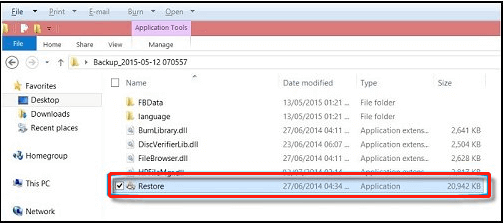
အဆင့် 2: စနစ်အပြောင်းအလဲလုပ်ခွင့်ပြုရန် "Yes" ကိုနှိပ်ပါ။ အပလီကေးရှင်းထဲသို့ဝင်သောအခါ၊ သင်သည် နောက်တစ်ဆင့်သို့ “Next” ကိုနှိပ်နိုင်သည်။
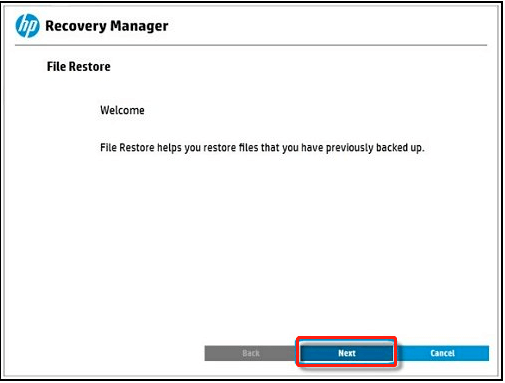
အဆင့် 3: ပြန်လည်ရယူရန် သင့်ဓာတ်ပုံများကို ရွေးချယ်ရန် အချိန်ဖြစ်သည်။ အပလီကေးရှင်းသည် သင်၏ မိတ္တူဖိုင်များ သို့မဟုတ် C:\System ပြန်လည်ရယူရေးဖိုင်တွင် တွေ့ရှိသောအခါ။ သင်ပြန်လည်ရယူလိုသောပုံများကိုရွေးချယ်ပြီးနောက်ဆက်လက်ဆောင်ရွက်ရန် "Next" ကိုနှိပ်နိုင်သည်။
အဆင့် 4: ပြန်လည်ရယူခြင်းလုပ်ငန်းစဉ်ပြီးဆုံးသောအခါ၊ ပရိုဂရမ်လုပ်ငန်းစဉ်မှထွက်ရန် "Finish" ကိုနှိပ်နိုင်သည်။ တစ်ချိန်တည်းမှာပင် သင်၏ဓာတ်ပုံများကို HP ကွန်ပျူတာတွင်သိမ်းဆည်းထားသည်။
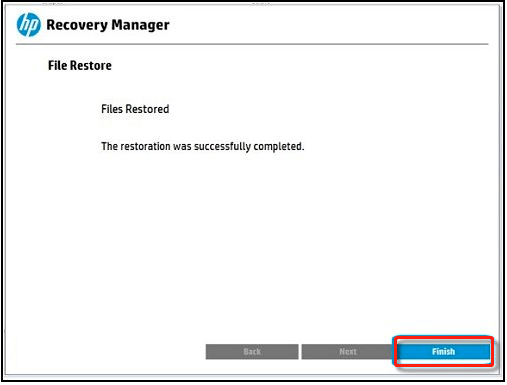
နည်းလမ်း 4: HP မိတ္တူကူးခြင်းနှင့် ပြန်လည်ရယူခြင်းတို့ကို အသုံးပြု၍ HP ကွန်ပျူတာမှ ဖျက်လိုက်သောရုပ်ပုံများကို ပြန်လည်ရယူပါ။
နောက်ဆုံးနည်းလမ်းသည် HP အသုံးပြုသူများအတွက်လည်းဖြစ်ပြီး သင့်ပြန်လည်ရယူရန်အတွက် အသင့်တော်ဆုံးနည်းလမ်းကို သင်ရနိုင်သည်။ HP အသုံးပြုသူများစွာသည် ဤပြန်လည်ရယူရေးနည်းလမ်းကို ရင်းနှီးပြီးသားဖြစ်နိုင်သော်လည်း ၎င်းကိုပထမဆုံးအကြိမ်လုပ်ဆောင်သူများအတွက်၊ ၎င်း၏အဆင့်သည် အနည်းငယ်အခက်အခဲရှိသော်လည်း ၎င်းကိုသင်လေ့လာနိုင်သေးသည်။ အားလုံးကို ခြုံငုံကြည့်လျှင် အထက်ဖော်ပြပါ နည်းလမ်းကို စိတ်ကြိုက်ရွေးချယ်နိုင်ပါသည်။
အဆင့် 1: HP ကွန်ပြူတာရှာဖွေရေးဧရိယာရှိ "Start" ကိုနှိပ်ပြီး "Recovery" option ကိုရိုက်ထည့်ပါ။
အဆင့် 2:ကွန်ပြူတာ၏စာရင်း၏ထိန်းချုပ်မှုဘောင်မှ “HP အရန်သိမ်းဆည်းခြင်းနှင့် ပြန်လည်ရယူခြင်းမန်နေဂျာ” ကိုရွေးချယ်ပါ၊ ရွေးချယ်ပါ။
အဆင့် 3: ထို့နောက် သင်၏ဒေတာပြန်လည်ရယူရန်အတွက် "ကျွမ်းကျင်မုဒ်" ကိုနှိပ်ပြီး သင်ကိုယ်တိုင်ဖန်တီးထားသည့် ဖိုင်များနှင့် ဖိုင်တွဲများကို ပြန်လည်ရယူမည်ကို ရွေးချယ်ပါ။
အဆင့် 4: ထို့နောက် သင်သည် ဖိုင်ပြန်လည်ရယူခြင်းကို ဖွင့်ရန် "next" ကိုနှိပ်နိုင်သည်။ "အသုံးအများဆုံးတည်နေရာနှင့် ပြန်လည်ရယူရေးဖိုင် အမျိုးအစား" ကိုရွေးချယ်ခြင်းဖြင့် သင့်ဓာတ်ပုံများကို လျင်မြန်စွာရှာဖွေနိုင်မည်ဖြစ်သည်။
အဆင့် 5: နောက်ဆုံးတွင်၊ သင်သည် "Backup exe" ဖိုင်များကိုရွေးချယ်ခွင့်ရှိသည်။ ဤအခိုက်အတန့်တွင် သင်သည် ကွန်ပျူတာညွှန်ကြားချက်ကို လိုက်နာပြီး သင့်ဓာတ်ပုံများကို သင့်ကွန်ပြူတာတွင် ပြန်လည်ရယူရမည်ဖြစ်သည်။
အဲဒါကတော့ ပြထားတဲ့ recovery method တွေပါ။ အကယ်၍ သင့်တွင် PC Data Retriever ကိုအသုံးပြုရန် ကျွန်ုပ်အကြံပြုထားသော အဆင့်များနှင့် ပတ်သက်၍ ပြဿနာအချို့ရှိနေသေးပါက သင့်ဒေတာများကို အချိန်အနည်းဆုံးဖြင့် ပြန်လည်ရယူနိုင်ပါသည်။

